Neatkarīgi no tā, vai dodat veco Chromebook datoru bērniem, pārdodat to svešiniekam vai vienkārši veicat dziļu tīrīšanu, lai notīrītu zirnekļa tīkli un palēnināšanās, rūpnīcas atiestatīšana Chromebook datorā ir pietiekami vienkārša un ātra, lai to izdarītu vidējā TV reklāmas pārtraukumā. Lūk, kā Chromebook datoru iztīrīt un sagatavot jaunam lietotājam.
Šajā rokasgrāmatā izmantotie produkti
- Ilgstošs klēpjdators: Lenovo Chromebook C340-11 (250 USD par labāko pirkumu)
- Dublējiet to: SanDisk Ultra Dual (14 ASV dolāri Amazon)
Enerģijas mazgāšana: Kas tas ir un kad to darīt
Lai atjaunotu Chromebook datora rūpnīcas stāvokli, jūs to mazgājat ar Powerwash, noņemot visus savus datus un lietotnes, līdz tas ir tikpat spīdīgs un ātrs kā dienā, kad to saņēmāt. Enerģijas mazgāšana parasti jāveic tikai tad, kad jūs notīriet Chromebook datoru, lai to pārdotu, atgrieztu vai nosūtītu ražotājam. remonts, bet, ja Chromebook dators darbojas nepareizi un atsāknēšana to nenovērš, nākamā darbība ir Powerwashing, pirms sazināties ar ražotāju. atbalstu.
Retos gadījumos, kad jūsu sistēma kaut kādā veidā tiek sabojāta, Chrome OS atkopšanas programma mašīnu Powerwash veiks, lai jūs atgrieztos darba kārtībā.
Vienīgā otrā reize, kad Chromebook datoru mazgājat ar Powerwashing, ir pazemināt Chrome OS kanālu versijas, piemēram, pārejot no izstrādātāja kanāla uz beta kanālu vai stabilu kanālu. Lai atjaunotu programmatūru savā Chromebook datorā, personīgie dati ir jāizdzēš, tādēļ, ja plānojat izmēģināt izstrādātāju uz dažām dienām un pēc tam atgriezieties pie Stable, jūs vēlēsities dublēt vietējos datus, jo jūsu ierīcē ir Powerwash nākotnē.
Kas man ir nepieciešams, lai dublētu, pirms Powerwash savu Chromebook datoru?
Mēs parasti neizmantojam tik daudz datu lokāli Chromebook datorā - tas ir tas skaistums, ka var strādāt mākonis ar Google disku, taču tas nenozīmē, ka viss jūsu Chromebook datorā jau ir atbalstīts uz augšu. Jūs joprojām vēlaties vēlreiz pārbaudīt tālāk minētos apgabalus, lai pārliecinātos, ka pirms Powerwash saglabājat datus:
-
Lejupielādes - Šī ir visu jūsu lokāli saglabāto dokumentu pamatmape lietotnē Faili. Lai velciet un nometiet vienumus Google diskā vai a, vēlēsities iziet mapi Lejupielādes zibatmiņa pirms pamēģināt Chromebook datoru.
- Svarīga piezīme, veicot dublēšanu Google diskā lietotnē Faili: Faili fonā sinhronizē jaunus failus ar Google disku, un tādēļ dažreiz var paiet zināms laiks, līdz viss tiek pārsūtīts, kad tajā pārvietojat vairākus jaunus failus. Pirms visu mazgāšanas velciet un nometiet visus vēlamos vietējos failus Google diskā, pagaidiet vismaz 30 minūtes, lai lietotnei Faili būtu laiks to visu sinhronizēt.
- Atskaņot failus - Daudzas Android lietotnes, kuras instalējat savā Chromebook datorā, izmantojot Google Play, var saglabāt multivides failus šajā mapē, piemēram, vietējie MP3, digitālās skices vai rediģētie fotoattēli no lietotnēm, piemēram, Photoshop Izteikt. Lielākā daļa lietotņu jums pateiks, kad pirmo reizi kaut ko tur saglabā - vai katru reizi, kad tas tur kaut ko saglabā -, bet tikai gadījumā vienmēr ir labi pārbaudīt un pārliecināties, ka viss, kas tur ir, tiek saglabāts kaut kur citur, pirms tas tiek pazaudēts uz visiem laikiem.
- Android lietotņu dati - Ja esat spēlējis spēles savā Chromebook datorā, piemēram, Microsoft pasjansu kolekcija, jūs vēlaties pārliecināties, vai esat pieteicies jebkurā konta sistēmā, kuru jūsu spēle izmanto, un jūsu progress tiek saglabāts serverī, lai jums nebūtu jāsāk no jauna no 1. līmeņa kā noob. Lai iegūtu vairāk produktivitātes programmu, iesaku pārliecināties, ka, ja tā netiek automātiski sinhronizēta ar mākonis, jums jāpārbauda, vai faili nav paslēpti kaut kur, kuru aizmirsīsit tos.
Kad jūsu dati ir dublēti Google diskā vai ārējais zibatmiņas disks
Kā Powerwash Chromebook
-
Pieskarieties laika un statusa tabletes ekrāna apakšējā labajā stūrī.
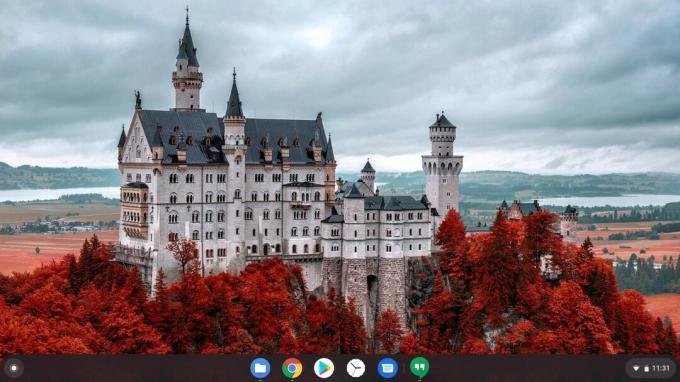 Avots: Ara Wagoner / Android Central
Avots: Ara Wagoner / Android Central -
Pieskarieties iestatījumu pārnesums lai atvērtu lietotni Iestatījumi.
 Avots: Ara Wagoner / Android Central
Avots: Ara Wagoner / Android Central -
Ritiniet līdz apakšai un pieskarieties Papildu.
 Avots: Ara Wagoner / Android Central
Avots: Ara Wagoner / Android Central -
Ritiniet līdz apakšai un pieskarieties Atiestatīt sadaļā Powerwash.
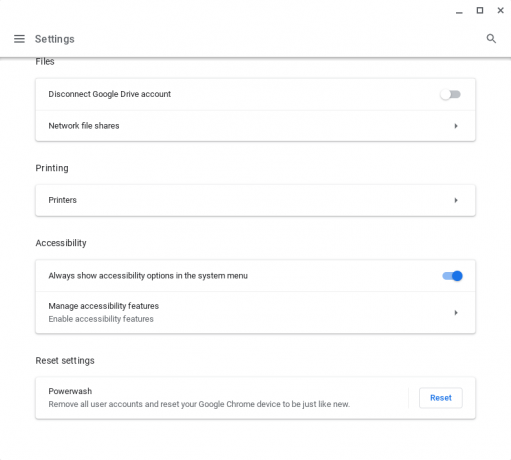 Avots: Ara Wagoner / Android Central
Avots: Ara Wagoner / Android Central -
Parādīsies uznirstošais logs, kurā norādīts, ka Chromebook datoram ir jārestartē, pirms tas var sākt lietot Powerwash. Krāns Restartēt.
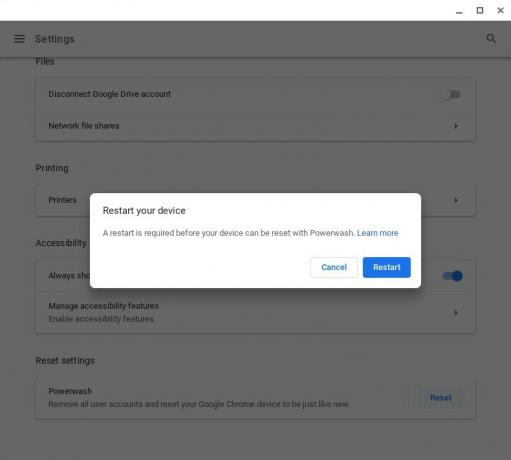 Avots: Ara Wagoner / Android Central
Avots: Ara Wagoner / Android Central - Pirms visu vietējo datu un Powerwash dzēšanas Chromebook dators tiks restartēts un jums tiks piešķirts pēdējais rezultāts. Apstiprināt ka vēlaties atiestatīt rūpnīcu rūpnīcā.
Pēc tam Chromebook datorā tiks sākta rūpnīcas datu atiestatīšana, pirms ierīces atvēršanas sākotnējās iestatīšanas izvēlnē no datora tiks notīrīti visi personas dati un Google konti. Tagad varat iestatīt Chromebook datoru kā jaunu vai izslēgt Chromebook datoru, pirms to nosūtāt jaunajiem īpašniekiem vai izslēdzat remontam.
Pēc Powerwashing Chromebook dators joprojām ir lēns vai kļūdains?
Ja joprojām pastāv kādas problēmas, kuras jūsu Chromebook dators redzēja pirms Powerwashed, ir dažas iespējas, ko izpētīt:
- Sazinieties ar savu ražotāju lai uzzinātu, vai, iespējams, jums ir bojāts Chromebook dators, kuram nepieciešama RMA.
- Vai instalējāt jaunus Chrome paplašinājumus? Chrome paplašinājumi ir līdzīgi jebkurai citai lietojumprogrammai: lielākā daļa no viņiem vienkārši dara to, ko viņi saka, un dara to bez problēmām, taču daži vecāki vai ļaunprātīgi paplašinājumi var noklusēt lietas. Ja esat instalējis neseno paplašinājumu, noņemiet to no pārlūka Chrome, izmantojot Chrome paplašinājumu izvēlne, Powerwash vēl vienu reizi un pārbaudiet, vai viss uzlabojas.
- Vai jūsu Chromebook dators joprojām ir pārāk lēns? Ja jūsu Chromebook dators pēc gadiem tur pieceļas, iespējams, būs laiks jaunināt uz jaunāku modeli.
Vai nepieciešams jauns Chromebook dators?
Jūs varat atrast lieliskus Chromebook datorus par katru cenu, un darba zirgs Chromebook, kuru es ikdienā izmantoju, ir 300 ASV dolāru vērtais Lenovo Chromebook C340-11. Ar divām USB-C pieslēgvietām uzlādēšanai vai video izvadei, plānākai microSD kartes ligzdai krātuves paplašināšanai un spīdīgai jaunai alumīnija vāciņš, kas pieejams vai nu platīna pelēkā, vai smilškrāsā, C340 ir lielisks greifers un aiziet Chromebook dators visiem lietotājiem vecuma. Tur pat ir 15 collu versija ja vēlaties lielāku ekrānu un jaudīgāku i3 procesoru.
Ara Vagoneris
Ara Wagoner ir Android Central rakstnieks. Viņa tematizē tālruņus un ar nūju dūrē Google Play mūziku. Kad viņa neraksta palīdzību un ieteikumus, viņa sapņo par Disneju un dzied šovu melodijas. Ja redzat viņu bez austiņām, SKRIEN. Viņai varat sekot vietnē Twitter vietnē @arawagco.
